
发布时间:2021-09-18 10: 26: 32
内录,与外录相对应,指的是录制设备内部的声音。GoldWave的内录功能,可录制电脑内各种软件播放的声音,比如视频的声音、音频的声音等。我们可通过GoldWave的内录功能,录制动画BGM、电视剧插曲,以及一些影视旁白等。
那么,怎么使用GoldWave的内录功能呢?接下来,一起来看看吧。
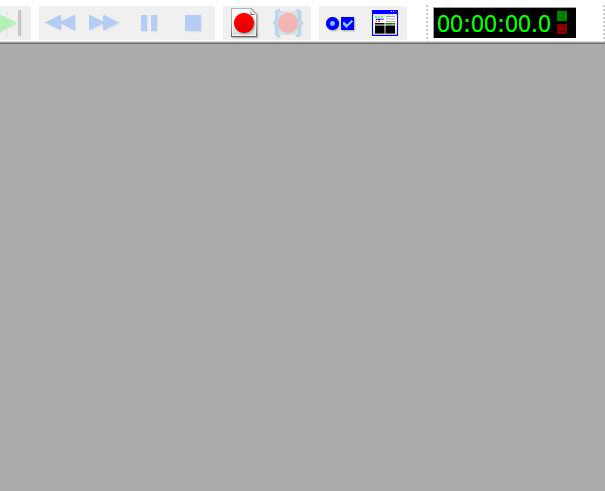
一、系统声音设置
首先,我们需要先了解一下当前设备的声音设置。
如图2所示,右击系统右下角的喇叭按钮,选择其中的“打开声音设置”。
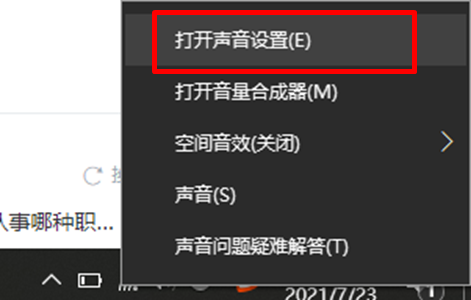
在声音设置中打开“管理声音设备”页面。
如图3所示,系统的声音设备包括了输出设备与输入设备,如需使用GoldWave的内录功能,需确保输出设备已启用。另外,为了在GoldWave中正确开启输出设备,建议记下输出设备的名称(一般为扬声器)。
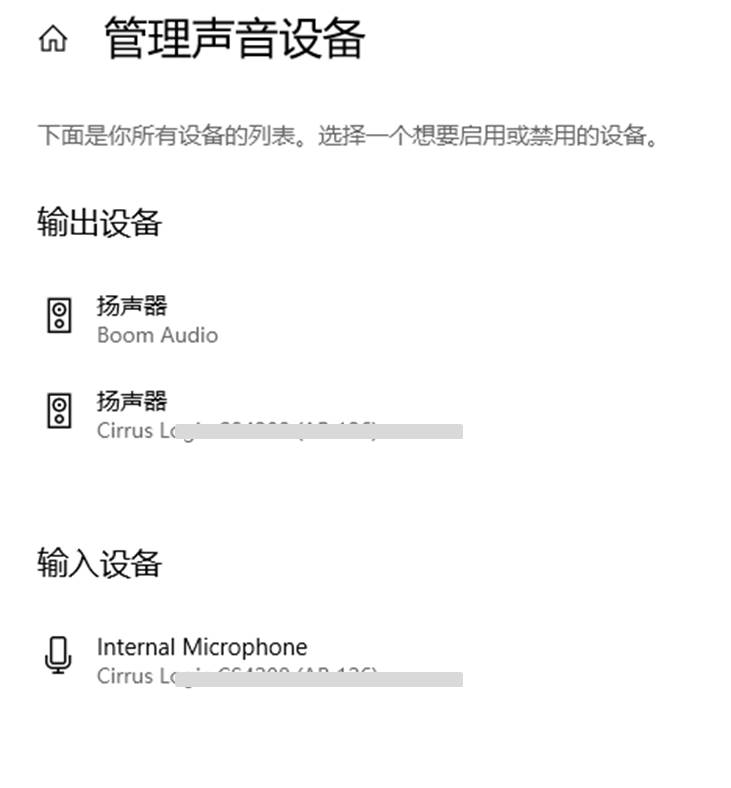
二、控制属性设置
接着,我们就可以打开GoldWave软件,作进一步的设置。
如图4所示,单击软件的控制属性设置。

图4:录音控件
如果未启用控制工具栏,如图5所示,也可以在GoldWave选项菜单中打开控制属性面板。
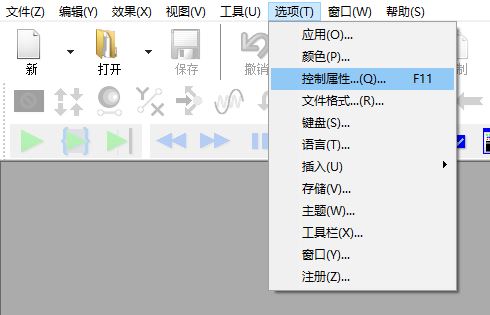
接着,如图7所示,在控制属性面板中打开设备选项卡,在其记录选项中选取电脑设备的输出设备,即本例中的LOOPBACK扬声器。
在正式录制前,可单击记录右侧的测试按钮,测试扬声器是否启用,以及其音量是否合适。
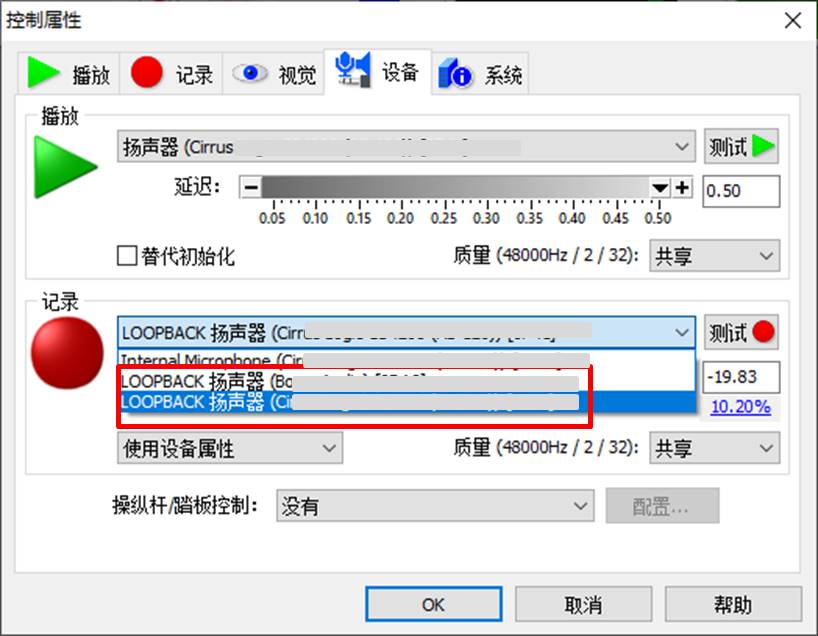
如图7所示,打开测试面板后,先单击右侧录制按钮(红色圆圈),测试所选扬声器是否能正常录制,如显示“正常状态”、“正在录制”提示,且音量峰值仪出现波动峰值,即表示该扬声器可正常录制。
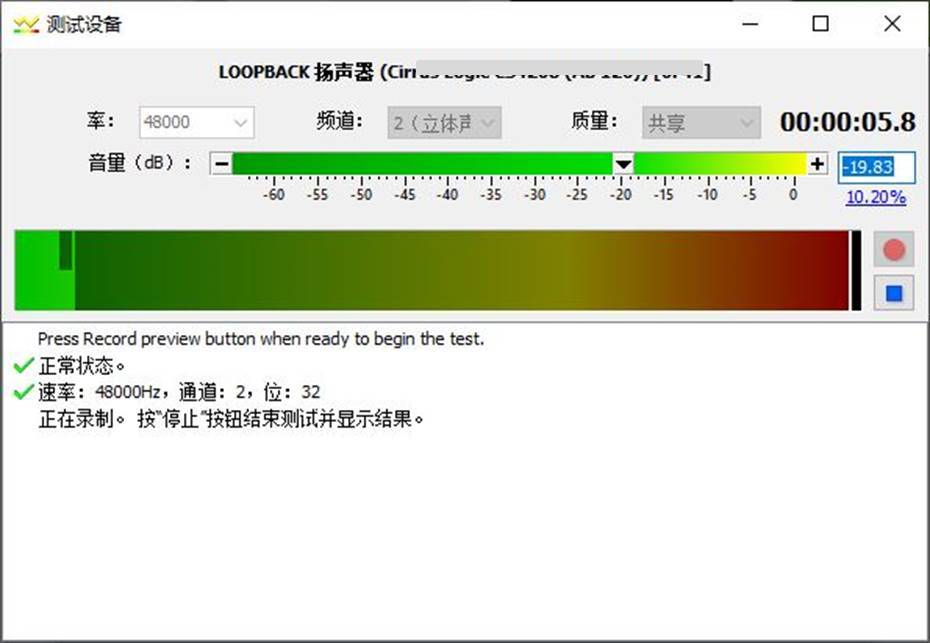
接着,再单击停止录制按钮(蓝色正方形),测试音量是否适宜,并根据测试结果调整扬声器的音量,直至出现“正常状态”的提示,即完成扬声器的调整。
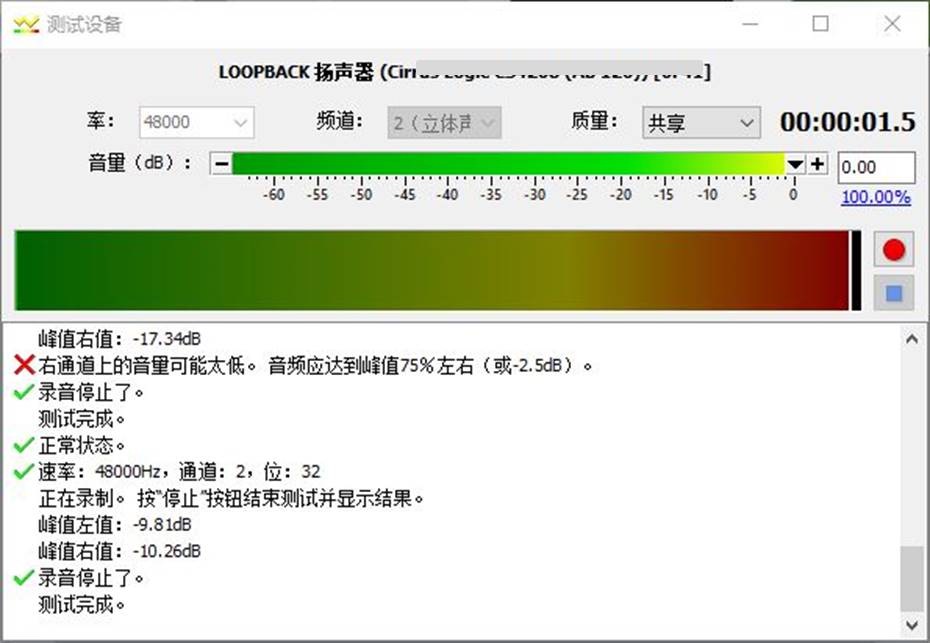
完成测试后,就可以返回录制面板,打开视频、音频等素材,开启内录。
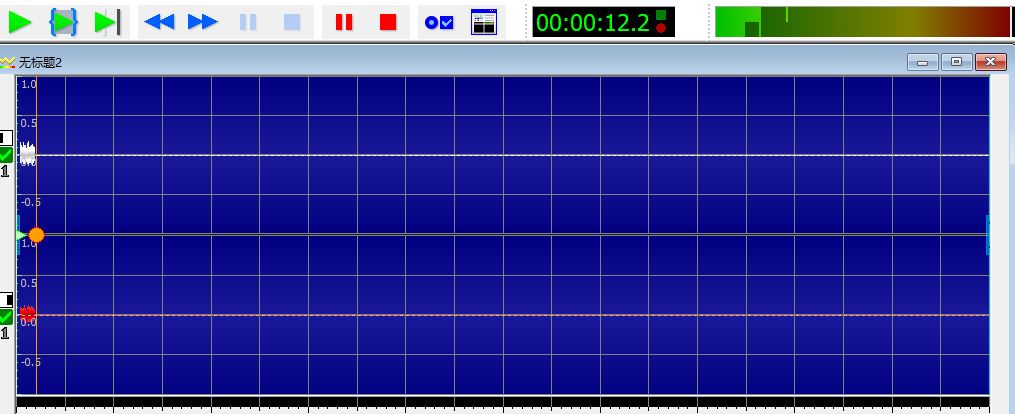
三、小结
综上所述,GoldWave可以通过记录设备输出声音来进行视频、音频等素材的内录,以录制影视、动画等声音资源中的音频。除了进行内录外,GoldWave也能通过设备的麦克风实现外录,如需了解相关信息,可前往软件中文网站浏览。
作者:泽洋
展开阅读全文
︾